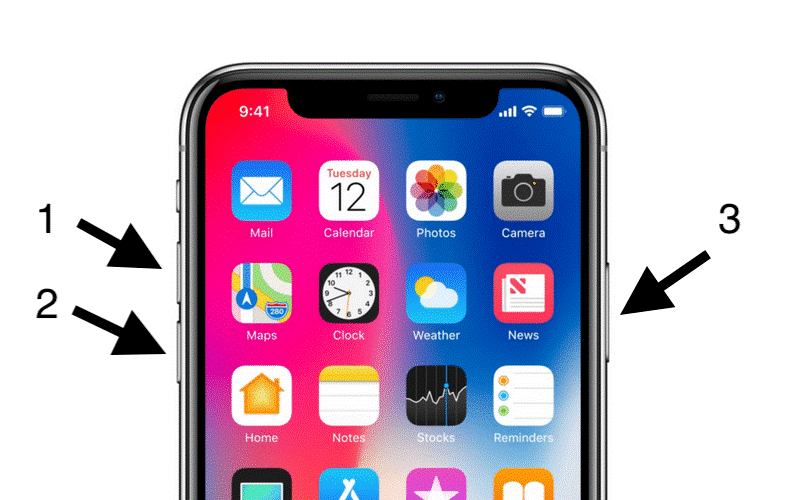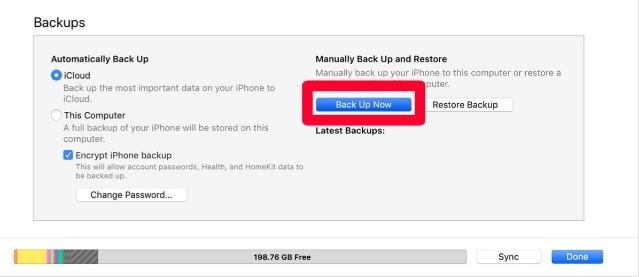كيفية إصلاح iPhone XS Max / XS / XR شاشة اللمس لاتعمل
تشتهر شركة Apple بتقديم أفضل الهواتف لمستخدميها من خلال ميزات ووظائف ممتازة. أصدرت Apple مؤخرًا iPhone XS Max و iPhone XS و iPhone XR في السوق. كل هذه الطرز ممتازة ولكن ما يزعج المستخدمين أكثر هو مشكلة شاشة اللمس. لم يتوقع أحد مواجهة مشكلة الشاشة التي تعمل باللمس مع أجهزة iPhone الجديدة.سنقدم في هذه المقالة من برامج أونلاين طرق فعالة لإصلاح مشكلة شاشة اللمس على iPhone XS Max / XS / XR.
5 طرق لإصلاح مشكلة شاشة اللمس على iPhone XS Max / XS / XR
1. فرض إعادة ضبط جهاز iPhone الخاص بك :
اتبع الخطوات التالية لفرض إعادة تعيين جهاز iPhone X-series.
1: ابدأ بالضغط على " رفع مستوى الصوت " في جهازك وإطلاقه . تأكد من أن تكون سريعة.
2: بعد ذلك ، تحتاج إلى الضغط والإفراج عن " زر خفض مستوى الصوت " على الفور.
3: الآن اضغط مع الاستمرار على الزر الجانبي لجهازك وانتظر ظهور شعار Apple. بعد ذلك ، تحتاج إلى تحرير الزر الجانبي فور ظهور شعار Apple على الشاشة.
2. التحقق مما إذا كان هناك إصدار برنامج جديد متاح لجهازك :
إذا كنت هنا ، فمن الواضح أنك غير قادر على استخدام شاشة اللمس الخاصة بجهازك. لذلك ، تحتاج إلى القيام بذلك على جهاز الكمبيوتر الخاص بك. اتبع الخطوات التالية:
1: أولاً وقبل كل شيء ، استخدم كابل البرق المرفق بجهاز iPhone لتوصيل هاتفك بالكمبيوتر.
2 : بعد ذلك ، انتقل إلى الكمبيوتر المحمول أو الكمبيوتر الشخصي وافتح iTunes. تأكد أيضًا من تحديث إصدار iTunes المثبت عليه.
3: الآن تحتاج إلى تحديد جهاز iPhone الخاص بك للمضي قدمًا.
4: الآن انتقل إلى قسم " الملخص " للمتابعة ثم انقر فوق " التحقق من وجود تحديثات ".
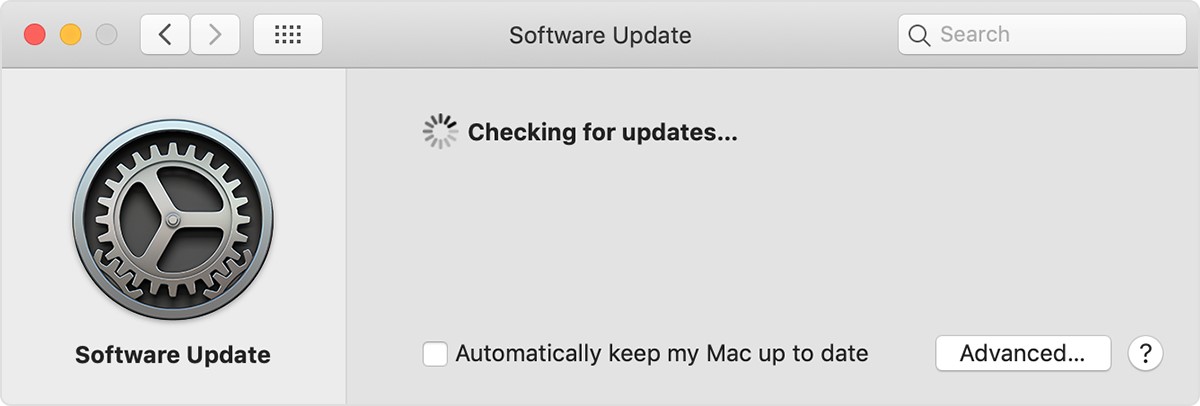
الآن إذا رأيت هناك تحديث متوفر لجهاز iPhone الخاص بك (XS Max / XS / XR) ، فقم بتثبيت ذلك على جهازك.
3. تشغيل / إيقاف تشغيل اللمس ثلاثي الأبعاد :
فيما يلي كيفية ايقاف وتشغيل اللمس الثلاثي الأبعاد على أجهزة iPhone X-series:
1: افتح واجهة التطبيقات على جهاز iPhone الخاص بك والدخول إلى قائمة الإعدادات.
2: الآن اضغط على " عام " ثم ادخل إلى قسم " إمكانية الوصول ".
3: بعد ذلك ، تحتاج إلى العثور على خيار يسمى " 3D Touch ."
4: بمجرد العثور على ذلك ، حاول تبديل المفتاح المجاور له Off و On.
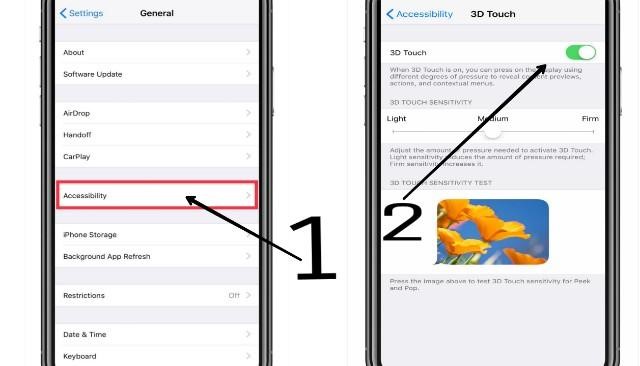
نوصيك بتعطيل 3D Touch أو إيقاف تشغيله ، ثم فرض إعادة ضبط الجهاز كما هو مذكور في الطريق رقم 1 ثم التحقق مما إذا كانت الشاشة التي تعمل باللمس تعمل على جهاز iPhone أم لا.
4. المتابعة مع وضع الاسترداد :
1 : انتقل إلى جهاز الكمبيوتر الخاص بك ، وصّل جهاز iPhone X-series به وابدأ تشغيل iTunes.
2: بمجرد توصيل جهاز iPhone بجهاز الكمبيوتر ، قم بإجباره على الاستعادة.
3: أنت بحاجة إلى الضغط على زر رفع الصوت وتحريره على الفور ثم القيام بنفس الشيء مع زر خفض الصوت. مباشرة بعد تحرير زر خفض الصوت ، اضغط مع الاستمرار على الزر "الجانب" حتى يظهر "وضع الاسترداد" على الشاشة كما هو موضح أدناه.
4: الآن ستظهر رسالة على الشاشة تفيد بوجود مشكلة في جهاز iPhone الخاص بك ، ويتطلب ذلك تحديثها أو استعادتها. فقط اضغط على " تحديث " للمتابعة.
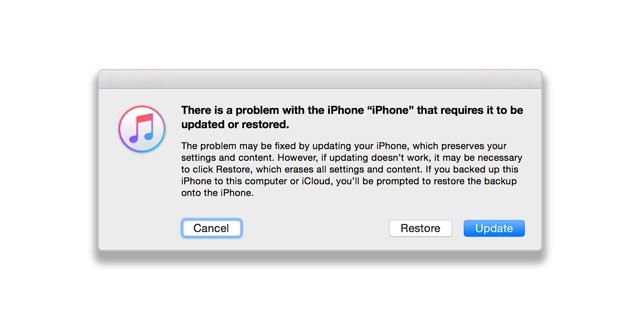
الآن ستقوم iTunes بإعادة تثبيت iOS تلقائيًا دون مسح بياناتك ، كما ستقوم أيضًا بتحديث البرنامج لجهاز iPhone الخاص بك.
ملاحظة: إذا استغرقت العملية أكثر من 15 أو 20 دقيقة وخرج جهازك من وضع الاسترداد ، فأنت بحاجة إلى اتباع التعليمات مرة أخرى كما هو مذكور في الخطوة 3 والخطوة 4.
5. حاول استعادة iPhone إلى ضبط المصنع الافتراضي باستخدام iTunes :
إليك كيفية عمل نسخة احتياطية لجميع بياناتك:
1: تشغيل تطبيق الإعدادات
2: هنا تحتاج إلى النقر فوق " Apple iD " ، والذي يتوفر في الجزء العلوي من الشاشة للمتابعة إلى خطوات أخرى.
3: الآن حدد جهاز iPhone الخاص بك
4: هنا يجب أن تضغط على " iCloud Backup " ثم " Backup Now " لإنشاء وحفظ ملف النسخ الاحتياطي على iCloud .
هذا هو. لقد نجحت في إنشاء ملف نسخ احتياطي لجهازك على iCloud.
تعطيل ميزة "البحث عن iPhone الخاص بي"
لن تتمكن من إعادة ضبط الجهاز من قبل المصنع دون تعطيل ميزة " Find My iPhone ". وبالتالي ، قم بتعطيله قبل المتابعة للقيام بذلك.
1: انتقل إلى تطبيق الإعدادات.
2: اضغط على " Apple iD " ، ثم حدد جهاز iPhone X-series.
3: اضغط على " Find My iPhone " وقم بتعطيل الميزة.
4: تأكيد الإجراء الخاص بك عن طريق إدخال كلمة مرور معرف Apple الخاص بك.
ملاحظة: إذا كانت الشاشة التي تعمل باللمس من جهاز iPhone XS Max / XS / XR لا تعمل على الإطلاق ، فيمكنك استخدام iDevice آخر لإزالة مشكلة شاشة اللمس. أيضًا ، لديك خيارات للوصول إلى حساب iCloud أو Apple ID باستخدام Chrome أو متصفحات أخرى ، ثم يمكنك إزالة الجهاز المستهدف هناك.
خطوات اعادة ضبط الجهاز :
تأكد من قيامك بالنسخ الاحتياطي وتعطيل ميزة " Find My iPhone " قبل المتابعة. إذا كنت قد ضمنت كل شيء ، فلنستمر في إعادة ضبط جهاز iPhone X-series على إعداداته الافتراضية.
1: قم بتشغيل iTunes على جهاز Mac أو الكمبيوتر الشخصي.
2: قم الآن بتوصيل جهاز iPhone (XS Max / XS / XR) بجهاز الكمبيوتر / جهاز Mac باستخدام كابل البرق.
3: بعد ذلك ، يجب عليك اتباع الإرشادات التي تظهر على الشاشة في حالة ظهور أي حوار أمان أو ثقة على شاشة جهاز الكمبيوتر الخاص بك.
4: عليك الآن العثور على جهاز iPhone الخاص بك في iTunes.
5: بعد ذلك ، تحتاج إلى الدخول إلى قسم " الملخص " ثم النقر فوق " استعادة ".
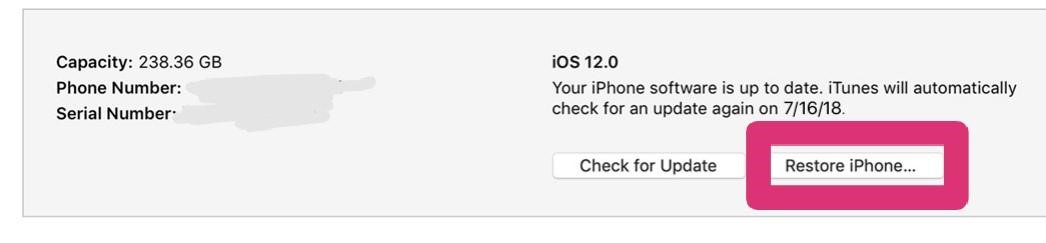
6: انقر مرة أخرى على " استعادة " لتأكيد الإجراء.
الآن سيمحو iTunes جميع بيانات جهازك وسيثبت أحدث إصدار من نظام iOS على جهازك. بعد إعادة ضبط المصنع بنجاح ، سيتم إعادة تشغيل جهازك ، ثم يمكنك إعداد جهازك كعلامة تجارية جديدة ، أو يمكنك أيضًا الاتصال بالنسخ الاحتياطي الذي قمت بإنشائه في الخطوات المذكورة أعلاه.
نأمل أن تساعدك إحدى طرق استكشاف الأخطاء وإصلاحها هذه بالتأكيد على التخلص من مشكلة شاشة اللمس على جهاز iPhone. آمل أن تستمتع بقراءة هذا المنشور . تابعنا للحصول على المزيد من هذه التحديثات المثيرة وقراءة المزيد من عمليات استكشاف الأخطاء وإصلاحها.